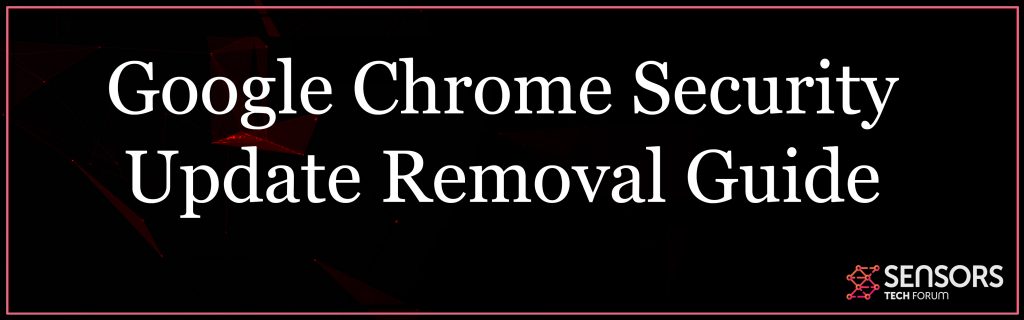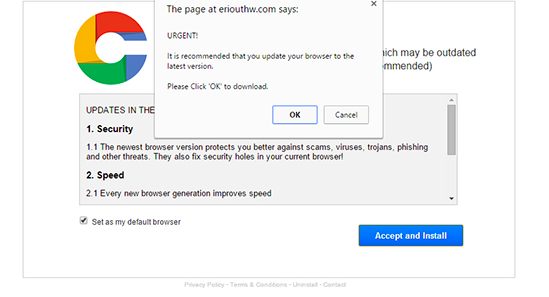Hvad opretter pop op-besked til Chrome Security Update?
Hvorfor vises den fortsat i webbrowseren? Præcis hvordan man fjerner uønskede programmer fra din computer?
Ligesom dens forgænger, Pop-up Chrome Update Center, pop op-meddelelsen Chrome Security Update kan pakke i din browser i et forsøg på at overtale dig om, at din browservariation er forældet. Denne meddelelse sigter mod at tvinge dig til at opgradere Chrome-metoden, som du lige installerer en Chrome-opgradering, der helt sikkert vil stoppe tilfælde af ultimative vitale fejl, såsom individuelt datatab og også hemmelig informationslækage. Som en kendsgerning, denne meddelelse er endnu en ekstra fidus, der truer den generelle sikkerhed og sikkerhed i dit computersystem. Så lad os foreslå at læse vores oversigt og finde ud af, hvordan du fjerner alle potentielt skadelige filer, der muligvis fungerer på dit system.
Google Chrome sikkerhedsopdateringsvirus
Hvis du får denne pop-up-meddelelse eller en lignende, skal du ikke downloade og installere noget. Sådanne rip-off-meddelelser sigter altid mod at narre dig lige til at tillade implementering af nogle virus / malware på dit computersystem. Chrome motiverer dig aldrig til at opdatere, alligevel vil kun automatisk downloade og også montere enhver form for tilbudt Chrome-opdateringer direkte fra Google-servere.
Faktisk, Google Chrome webbrowser er indstillet til at udføre automatiske opdateringer, når en ny version af webbrowseren er tilgængelig på dit værktøj. Normalt sker der opdateringer i baggrunden, når du lukker samt genoptager dit computersystems internetbrowser.
Chrome sikkerhedsopdatering pop-up-meddelelse vises i din browser efter en omdirigering til et ondsindet eller beskadiget websted. På den ene side, Dette kan skyldes et nyligt installeret uønsket program, der muligvis udløser uventede omdirigeringer til inficerede steder. På den anden side, besøg på andre uetiske internetsider kan være faktoren for, at denne falske Chrome-opdateringsmeddelelse vises i din internetbrowser.

Chrome sikkerhedsopdateringsoversigt
| Navn | Chrome sikkerhedsopdatering |
| Type | Browser Hijacker |
| Kort beskrivelse | Har til formål at ændre indstillingerne på din browser for at få det til at forårsage browseren omdirigerer og vise forskellige reklamer. |
| Symptomer | Din browser begynder at vise forskellige typer af online-reklamer, hvilket resulterer i langsommere af din pc. |
| Distributionsmetode | Medfølgende downloads. Websider, der kan annoncere det. |
| Værktøj Detection |
Se, om dit system er blevet påvirket af malware
Hent
Værktøj til fjernelse af malware
|
Brugererfaring | Tilmeld dig vores forum for at diskutere Chrome sikkerhedsopdatering. |
Google Chrome sikkerhedsopdatering
Hvis denne svigmeddelelse er produceret af et eksisterende uønsket program, er du sandsynligvis blevet narret lige til at installere dette program på din enhed under opsætningen af en ekstra gratis samt angivelig nyttig app. Denne metode kaldes softwarebundring plus at den detekteres som et resultat af forurenede softwareapplikationsinstallatører. Det er kendt at være valgt af både svindlere og hackere.
I betragtning af at flertallet af online-brugere går glip af at tjekke alle detaljer, der er påpeget i installatører’ EULA (slutbrugercertifikataftale), denne metode misbruges ofte af ondsindede forfattere for at skjule tilstedeværelsen af deres affaldsapps. Ved at gøre dette kan de nemt få brugere’ samtykke til installation af alle inkluderede uønskede programmer. Programmer, der spreder uønskede programmer, lanceres normalt på tvivlsomme websteder såvel som P2P-netværk.
For at holde sig fri for installatører af uønskede programmer, skal du konstant vælge “Brugerdefineret” eller “Avanceret” alternativer, mens du installerer nye programmer. Gå ikke glip af de påpegede detaljer, da de kan hjælpe dig med at forhindre opsætning af uønskede applikationer.
Formålet med denne meddelelse er at overbevise dig om, at din browser kører en gammel version af Chrome som et resultat af en dateret version. Ved at give denne bedragerske information sigter pop-up-op at narre dig til at installere en Chrome-sikkerhedsopdatering. At være endnu mere overbevisende, det nævner, at opgraderingen helt sikkert vil forhindre forekomsten af yderligere afgørende fejl såsom tab af personoplysninger såvel som hemmelig informationslækage. Ikke desto mindre, et klik på knappen Opdater præsenteret med denne fidusmeddelelse kan fare for dit computers systems generelle sikkerhed. I stedet for at downloade og installere et legit opdateringspakke til din Chrome webbrowser, rip-off kan inficere din enhed med malware.
Google Chrome-sikkerhedsopdatering har fortsat været meget aktiv, og nye versioner med forskellige skærme er fortsat med at pop-up. Vi er stødt på en af de nyeste, der ser ud som følgende:
Google Chrome Security Update-virus kan muligvis droppe usikre dokumenter i C: \ ProgramData \ Google \ opdatering \. Men, fordi der er forskellige hackerkollektiver, der lancerer disse ubehagelige angrebskampagner med Chrome Security Update-svindel, stedet for tvivlsomme dokumenter kunne også være forskellige.
Samt hvis du fortsat ser omdirigeringer til denne svig, det er sandsynligvis, at enhver form for uønsket program kører på din enhed. Vær opmærksom på, at et sådant program muligvis bruger enhver af de sporing af moderne teknologier, der er nævnt nedenfor for at kontrollere din online aktivitet:
- Småkager
- LSOs
- Pixels
- Tags
- Geo-locators.
Brug af disse teknologier muliggør muligvis det uønskede program at udføre uønsket dataindsamling. Så måske kunne få information som IP-adresse, søgninger, klik, surfing historie og også forskellige andre. Derfor, kan du begynde at se andre former for annoncer, lignende:
- Pop ups
- Bannere
- Web browser omdirigeringer
- Ad-støttede søgeresultater
At opsummere, Google Chrome Security Update-svig såvel som andre bedragrige annoncer i din internetbrowser kan føre til betydelige sikkerheds- og sikkerhedsproblemer, der kan skade både dit computersystem og også data. Derfor anbefaler fagfolk inden for sikkerhed at sikre deres computere ved at slippe af med alle tvivlsomme data, der sandsynligvis vil være forbundet med udseendet til Google Chrome Security Update-fidus.
Sådan ser du efter Chrome-sikkerhedsopdatering?
Når i Chrome:
1) Øverst til højre, klik de tre prikker for mere.
2) Klik på Hjælp og derefter Om Google Chrome.
3) Din nuværende version er nummeret under overskriften 'Google Chrome'. Hvis der er en tilgængelig opdatering Chrome tjekke for det, når du er på denne side.
Bare hvordan man fjerner Chrome-sikkerhedsopdateringsvirus-pop-up
For at eliminere Chrome Security Update-svindelmeddelelse sammen med alle data, der muligvis tillader det at vises i internetbrowser, du burde gennemføre flere elimineringstrin. I guiden nedenfor, du vil opdage alle eliminationshandlinger i deres nøjagtige rækkefølge. Du kan vælge mellem manuelle såvel som automatiserede elimineringsmetoder. For fuldstændigt at eliminere eksisterende uønskede programmer og også styrke beskyttelsen af din Mac eller PC anbefaler vi dig at kombinere trinnene og køre en scanning af din maskine ved hjælp af en avanceret anti-malware app. Det vil sikre dig, at din enhed er ren for uønsket software, der muligvis forårsager sådanne pop-ups.
I tilfælde af at du har yderligere forespørgsler eller har brug for yderligere hjælp til eliminering, tøv ikke med at give en kommentar eller kontakt os på vores e-mail.
- Vinduer
- Mac OS X
- Google Chrome
- Mozilla Firefox
- Microsoft Edge
- Safari
- Internet Explorer
- Stop push-pop op-vinduer
Sådan fjernes Chrome Security Update fra Windows.
Trin 1: Scan efter Chrome-sikkerhedsopdatering med SpyHunter Anti-Malware Tool



Trin 2: Start din pc i fejlsikret tilstand





Trin 3: Afinstaller Chrome Security Update og relateret software fra Windows
Afinstaller Steps til Windows 11



Afinstaller Steps til Windows 10 og ældre versioner
Her er en metode i nogle få nemme trin, der bør være i stand til at afinstallere de fleste programmer. Uanset om du bruger Windows 10, 8, 7, Vista eller XP, disse skridt vil få arbejdet gjort. At trække det program eller dets mappe til papirkurven kan være en meget dårlig beslutning. Hvis du gør det, stumper og stykker af programmet er efterladt, og det kan føre til ustabile arbejde på din PC, fejl med filtypen foreninger og andre ubehagelige aktiviteter. Den rigtige måde at få et program fra din computer er at afinstallere det. For at gøre dette:


 Følg anvisningerne ovenfor, og du vil afinstallere de fleste programmer.
Følg anvisningerne ovenfor, og du vil afinstallere de fleste programmer.
Trin 4: Rens eventuelle registre, Created by Chrome Security Update on Your PC.
De normalt målrettede registre af Windows-maskiner er følgende:
- HKEY_LOCAL_MACHINE Software Microsoft Windows CurrentVersion Run
- HKEY_CURRENT_USER Software Microsoft Windows CurrentVersion Run
- HKEY_LOCAL_MACHINE Software Microsoft Windows CurrentVersion RunOnce
- HKEY_CURRENT_USER Software Microsoft Windows CurrentVersion RunOnce
Du kan få adgang til dem ved at åbne Windows Registry Editor og slette eventuelle værdier, oprettet af Chrome Security Update der. Dette kan ske ved at følge trinene nedenunder:


 Tip: For at finde en virus-skabt værdi, du kan højreklikke på det og klikke "Modificere" at se, hvilken fil det er indstillet til at køre. Hvis dette er virus fil placering, fjerne værdien.
Tip: For at finde en virus-skabt værdi, du kan højreklikke på det og klikke "Modificere" at se, hvilken fil det er indstillet til at køre. Hvis dette er virus fil placering, fjerne værdien.
Videofjernelsesvejledning til Chrome-sikkerhedsopdatering (Vinduer).
Slip af Chrome Security Update fra Mac OS X.
Trin 1: Afinstaller Chrome Security Update og fjern relaterede filer og objekter





Din Mac vil så vise dig en liste over emner, starte automatisk når du logger ind. Se efter mistænkelige apps, der er identiske eller ligner Chrome sikkerhedsopdatering. Tjek den app, du ønsker at stoppe i at køre automatisk, og vælg derefter på Minus ("-") ikonet for at skjule det.
- Gå til Finder.
- I søgefeltet skriv navnet på den app, du vil fjerne.
- Over søgefeltet ændre to rullemenuerne til "System Files" og "Er Inkluderet" så du kan se alle de filer, der er forbundet med det program, du vil fjerne. Husk på, at nogle af filerne kan ikke være relateret til den app, så være meget forsigtig, hvilke filer du sletter.
- Hvis alle filerne er relateret, hold ⌘ + A knapperne til at vælge dem og derefter køre dem til "Affald".
I tilfælde af at du ikke kan fjerne Chrome Security Update via Trin 1 over:
I tilfælde af at du ikke finde virus filer og objekter i dine programmer eller andre steder, vi har vist ovenfor, kan du manuelt søge efter dem i bibliotekerne i din Mac. Men før du gør dette, læs den fulde ansvarsfraskrivelse nedenfor:



Du kan gentage den samme procedure med den følgende anden Bibliotek mapper:
→ ~ / Library / LaunchAgents
/Bibliotek / LaunchDaemons
Tip: ~ er der med vilje, fordi det fører til flere LaunchAgents.
Trin 2: Scan efter og fjern Chrome Security Update-filer fra din Mac
Når du står over for problemer på din Mac som følge af uønskede scripts og programmer såsom Chrome Security Update, den anbefalede måde at eliminere truslen er ved hjælp af en anti-malware program. SpyHunter til Mac tilbyder avancerede sikkerhedsfunktioner sammen med andre moduler, der forbedrer din Mac's sikkerhed og beskytter den i fremtiden.
Videofjernelsesvejledning til Chrome-sikkerhedsopdatering (Mac)
Fjern Chrome Security Update fra Google Chrome.
Trin 1: Start Google Chrome, og åbn dropmenuen

Trin 2: Flyt markøren hen over "Værktøj" og derefter fra den udvidede menu vælge "Udvidelser"

Trin 3: Fra den åbnede "Udvidelser" Menuen lokalisere den uønskede udvidelse og klik på dens "Fjerne" knap.

Trin 4: Efter udvidelsen er fjernet, genstarte Google Chrome ved at lukke det fra den røde "X" knappen i øverste højre hjørne, og starte den igen.
Slet Chrome-sikkerhedsopdatering fra Mozilla Firefox.
Trin 1: Start Mozilla Firefox. Åbn menuen vindue:

Trin 2: Vælg "Add-ons" ikon fra menuen.

Trin 3: Vælg den uønskede udvidelse og klik "Fjerne"

Trin 4: Efter udvidelsen er fjernet, genstarte Mozilla Firefox ved at lukke det fra den røde "X" knappen i øverste højre hjørne, og starte den igen.
Afinstaller Chrome Security Update fra Microsoft Edge.
Trin 1: Start Edge-browser.
Trin 2: Åbn drop-menuen ved at klikke på ikonet i øverste højre hjørne.

Trin 3: Fra drop-menuen vælg "Udvidelser".

Trin 4: Vælg den formodede ondsindede udvidelse, du vil fjerne, og klik derefter på tandhjulsikonet.

Trin 5: Fjern den ondsindede udvidelse ved at rulle ned og derefter klikke på Afinstaller.

Fjern Chrome Security Update fra Safari
Trin 1: Start Safari-appen.
Trin 2: Efter at holde musen markøren til toppen af skærmen, klik på Safari-teksten for at åbne dens rullemenu.
Trin 3: Fra menuen, Klik på "Indstillinger".

Trin 4: Efter at, vælg fanen 'Udvidelser'.

Trin 5: Klik én gang på udvidelse, du vil fjerne.
Trin 6: Klik på 'Afinstaller'.

Et pop-up vindue vises beder om bekræftelse til at afinstallere forlængelsen. Vælg 'Fjern' igen, og Chrome-sikkerhedsopdateringen fjernes.
Fjern Chrome-sikkerhedsopdatering fra Internet Explorer.
Trin 1: Start Internet Explorer.
Trin 2: Klik på tandhjulsikonet mærket 'Værktøjer' for at åbne drop-menuen og vælg 'Administrer tilføjelser'

Trin 3: I vinduet 'Administrer tilføjelser'.

Trin 4: Vælg den udvidelse, du vil fjerne, og klik derefter på 'Deaktiver'. Et pop-up vindue vises for at informere dig om, at du er ved at deaktivere den valgte udvidelse, og nogle flere tilføjelser kan være deaktiveret så godt. Lad alle boksene kontrolleret, og klik på 'Deaktiver'.

Trin 5: Efter den uønskede udvidelse er blevet fjernet, genstart Internet Explorer ved at lukke den fra den røde 'X'-knap i øverste højre hjørne, og start den igen.
Fjern push-meddelelser fra dine browsere
Sluk for push-meddelelser fra Google Chrome
Sådan deaktiveres push-meddelelser fra Google Chrome-browseren, Følg nedenstående trin:
Trin 1: Gå til Indstillinger i Chrome.

Trin 2: I Indstillinger, Vælg "Avancerede indstillinger":

Trin 3: Klik på “Indstillinger for indhold":

Trin 4: Åbn “underretninger":

Trin 5: Klik på de tre prikker, og vælg Bloker, Rediger eller fjern muligheder:

Fjern Push Notifications på Firefox
Trin 1: Gå til Firefox-indstillinger.

Trin 2: Gå til "Indstillinger", skriv "notifikationer" i søgefeltet, og klik "Indstillinger":

Trin 3: Klik på "Fjern" på ethvert websted, hvor du ønsker, at meddelelser er væk, og klik på "Gem ændringer"

Stop push-meddelelser på Opera
Trin 1: I opera, presse ALT+P for at gå til Indstillinger.

Trin 2: I Indstilling af søgning, skriv "Indhold" for at gå til Indholdsindstillinger.

Trin 3: Åbn underretninger:

Trin 4: Gør det samme som du gjorde med Google Chrome (forklaret nedenfor):

Fjern Push-underretninger på Safari
Trin 1: Åbn Safari-indstillinger.

Trin 2: Vælg det domæne, hvorfra du kan lide pop-op-pop op, og skift til "Nægte" fra "Give lov til".
Chrome Security Update-FAQ
What Is Chrome Security Update?
Truslen om Chrome Security Update er adware eller browser omdirigering virus.
Det kan gøre din computer langsommere og vise reklamer. Hovedideen er, at dine oplysninger sandsynligvis bliver stjålet, eller at der vises flere annoncer på din enhed.
Skaberne af sådanne uønskede apps arbejder med ordninger for betaling pr. Klik for at få din computer til at besøge risikable eller forskellige typer websteder, der kan generere dem midler. Dette er grunden til, at de ikke engang er ligeglade med, hvilke typer websteder der vises på annoncerne. Dette gør deres uønskede software indirekte risikabelt for dit operativsystem.
What Are the Symptoms of Chrome Security Update?
Der er flere symptomer at se efter, når denne særlige trussel og også uønskede apps generelt er aktive:
Symptom #1: Din computer kan blive langsom og generelt have dårlig ydeevne.
Symptom #2: Du har værktøjslinjer, tilføjelser eller udvidelser på dine webbrowsere, som du ikke kan huske at have tilføjet.
Symptom #3: Du ser alle typer annoncer, som annoncesupporterede søgeresultater, pop op-vinduer og omdirigeringer vises tilfældigt.
Symptom #4: Du ser installerede apps på din Mac køre automatisk, og du kan ikke huske at have installeret dem.
Symptom #5: Du ser mistænkelige processer køre i din Jobliste.
Hvis du ser et eller flere af disse symptomer, så anbefaler sikkerhedseksperter, at du tjekker din computer for virus.
Hvilke typer uønskede programmer findes der?
Ifølge de fleste malware-forskere og cybersikkerhedseksperter, de trusler, der i øjeblikket kan påvirke din enhed, kan være useriøs antivirus-software, adware, browser hijackers, klikkere, falske optimizere og enhver form for PUP'er.
Hvad skal jeg gøre, hvis jeg har en "virus" som Chrome Security Update?
Med få enkle handlinger. Først og fremmest, det er bydende nødvendigt, at du følger disse trin:
Trin 1: Find en sikker computer og tilslut det til et andet netværk, ikke den, som din Mac blev inficeret i.
Trin 2: Skift alle dine passwords, fra dine e-mail-adgangskoder.
Trin 3: Aktiver to-faktor-autentificering til beskyttelse af dine vigtige konti.
Trin 4: Ring til din bank til ændre dine kreditkortoplysninger (hemmelig kode, etc.) hvis du har gemt dit kreditkort til nethandel eller har lavet online aktiviteter med dit kort.
Trin 5: Sørg for at ring til din internetudbyder (Internetudbyder eller operatør) og bed dem om at ændre din IP-adresse.
Trin 6: Skift din Wi-Fi-adgangskode.
Trin 7: (Valgfri): Sørg for at scanne alle enheder, der er tilsluttet dit netværk for vira, og gentag disse trin for dem, hvis de er berørt.
Trin 8: Installer anti-malware software med realtidsbeskyttelse på alle enheder, du har.
Trin 9: Prøv ikke at downloade software fra websteder, du ikke ved noget om, og hold dig væk fra websteder med lav omdømme i almindelighed.
Hvis du følger disse anbefalinger, dit netværk og alle enheder bliver betydeligt mere sikre mod enhver trussel eller informationsinvasiv software og også være virusfri og beskyttet i fremtiden.
How Does Chrome Security Update Work?
Når det er installeret, Chrome Security Update can indsamle data ved brug af trackere. Disse data handler om dine web-browsing-vaner, såsom de websteder, du besøger, og de søgetermer, du bruger. Det bruges derefter til at målrette dig med annoncer eller til at sælge dine oplysninger til tredjeparter.
Chrome Security Update can also download anden skadelig software til din computer, såsom virus og spyware, som kan bruges til at stjæle dine personlige oplysninger og vise risikable annoncer, der kan omdirigere til virussider eller svindel.
Is Chrome Security Update Malware?
Sandheden er, at PUP'er (adware, browser hijackers) er ikke vira, men kan være lige så farligt da de muligvis viser dig og omdirigerer dig til malware-websteder og svindelsider.
Mange sikkerhedseksperter klassificerer potentielt uønskede programmer som malware. Dette er på grund af de uønskede virkninger, som PUP'er kan forårsage, såsom at vise påtrængende annoncer og indsamle brugerdata uden brugerens viden eller samtykke.
Om Chrome Security Update Research
Indholdet udgiver vi på SensorsTechForum.com, denne vejledning til fjernelse af Chrome Security Update inkluderet, er resultatet af omfattende forskning, hårdt arbejde og vores teams hengivenhed for at hjælpe dig med at fjerne det specifikke, adware-relateret problem, og gendan din browser og computersystem.
Hvordan foretog vi undersøgelsen af Chrome Security Update?
Bemærk venligst, at vores forskning er baseret på uafhængig undersøgelse. Vi er i kontakt med uafhængige sikkerhedsforskere, takket være, at vi modtager daglige opdateringer om den seneste malware, adware, og browser hijacker definitioner.
Endvidere, the research behind the Chrome Security Update threat is backed with VirusTotal.
For bedre at forstå denne online trussel, Se venligst følgende artikler, som giver kyndige detaljer.